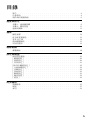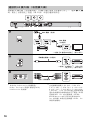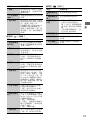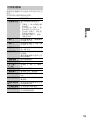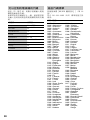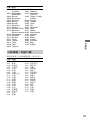4-261-099-21(2)
© 2011 Sony Corporation
Printed in Malaysia
4-261-099-21(2)
使⽤說明書
Blu-ray Disc™ / DVD Player
(Blu-ray Disc™ / DVD 播放機)
BDP-S485
本播放機的軟體將來可能更新。關於任何可⽤更新和最新使⽤說明書的資訊,
請參閱下列網站:http://www.sony-asia.com/support/

2
警告
為減低⽕災或電擊危險,請勿讓本裝置暴露於⾬
⽔或濕氣。
切勿打開機殼,以免觸電。僅有資格的維修⼈員
才可維修。
交流電源線只能在合格的維修店舖中進⾏更換。
裝有電池的設備不要暴露在陽光、⽕焰之類過熱
的物質中。
注意
本產品所使⽤的光學裝置將增加對眼睛的傷害。
由於本 Blu-ray Disc/DVD 播放機中使⽤的雷射光
束對眼睛有害,請不要企圖拆開機箱。
維修⼯作只能委託合格的專業⼈員進⾏。
標籤位於機殼內部的雷射保護罩上。
注意事項
• 本機以 110-240V AC,50/60Hz 運作。請檢查本機
的⼯作電壓是否與您當地的電源⼀致。
• 為了防⽌⽕災或電擊危險,請勿將花瓶等裝滿液
體的物體放置在本設備上。
• 請以此⽅式安裝本系統,使得萬⼀發⽣任何故障
時,可以⽴即將交流電源線從牆壁插座上拔除。
注意事項
本設備經測試符合 EMC 指令有關使⽤ 3 公尺以
內連接線的規定限制。
關於放置
• 請將本播放機放在通⾵良好的地⽅,以防⽌
播放機內積熱。
• 請不要將播放機擺在毯⼦之類可能會阻擋通
⾵孔的柔軟表⾯上。
• 請不要將本播放機安裝在受侷限的空間 (例
如書架或類似的東西)中。
• 請勿將本播放機放在靠近熱源的地⽅,或受
陽光直射、多塵或有機械衝擊的地⽅。
• 請不要將播放機放在室外、⾞中、船上或其
他船艦上。
• 如果將本播放機直接從寒冷的地⽅搬到溫暖
的地⽅,或放置在⼗分潮濕的房間,播放機
內的鏡頭會產⽣濕氣凝結。如果發⽣此現
象,本播放機可能無法正常操作。此時,請
取出光碟,並將本播放機在電源接通的狀態
下放置半⼩時左右,直到濕氣蒸發。
• 請不要將本播放機安裝在傾斜的位置。本機
必須在⽔平位置上⼯作。
• 本播放機應於播放機與⼈體 (不包括四肢:
⼿部、腕部、腳部和腳踝)之間距離⾄少
20 cm 處安裝與操作。
• 請不要將沉重或不穩的物體放在播放機上。
• 請不要將光碟以外的任何物體擺在光碟托盤
上。那樣做可能會對播放機或這些物體造成
損壞。
• 搬運播放機時要取出所有光碟。否則,光碟
可能會損壞。
• 搬運播放機時,要將交流電源線和所有其他
纜線從播放機拔掉。

3
關於電源
• 只要是連接在牆上的電源插座上,本機都不
會中斷與交流電源的連接,即使播放機已經
關閉也⼀樣。
• 如果很⾧⼀段時間不使⽤播放機,要將播放
機從牆上的電源插座拔掉。若要將交流電源
線拔掉,要抓住插頭本體,切勿拉扯電源
線。
• 請遵守以下幾點,以防⽌交流電源線損壞。
如果交流電源線受損,請不要使⽤,這樣做
可能會造成觸電或⽕災。
– 請不要將交流電源線擠壓在播放機和牆壁、
櫥櫃等之間。
– 請不要將任何重物擺在交流電源線上,或
者拉扯交流電源線。
關於調節⾳量
當收聽低電平輸⼊或無聲⾳訊號的部分時,請
勿將⾳量調⼤。如果那樣做,播放峰值電平的
部分時,您的⽿朵和喇叭可能會受到傷害。
關於清潔
請⽤柔軟的布清潔機箱、⾯板和控制器。切勿
使⽤任何類型的砂紙、拋光粉或溶液,如:酒
精、汽油等。
關於清潔光碟、光碟 / 鏡頭清潔劑
請不要使⽤清潔光碟或光碟 / 鏡頭清潔劑 (包
括濕式或噴霧式在內)。這些清潔劑可能會引
起設備故障。
關於更換零件
如果將本機送修,送修的零件可能會被收集以
作為重複使⽤或回收的⽤途。
關於連接到 HDMI OUT 插孔
請遵守下列事項,因為不當使⽤可能會讓 HDMI
OUT 插孔和接頭受損。
• 請查看播放機背後的 HDMI OUT 插孔和 HDMI 接
頭的形狀,⼩⼼的將其對⿑。確定接頭未上
下顛倒或傾斜。
• 移動播放機時,務必要將 HDMI 纜線拔掉。
• 連接或拔掉 HDMI 電纜時要直接抓住 HDMI 接
頭。請不要⽤扭轉或強迫的⽅式將 HDMI 插頭
插⼊ HDMI OUT 插孔中。
關於觀賞 3D 視訊影像
有些⼈在觀賞 3D 視訊影像時可能會覺得不舒
服 (例如眼睛疲勞、倦怠或噁⼼)。Sony 建議
所有觀眾在觀賞 3D 視訊影像時要定時休息。
需要的休息時間和頻率會因⼈⽽異。您必須⾃
⾏決定怎麼做效果最好。如果有任何不舒服,
您應該停⽌觀賞 3D 視訊影像,直到不舒服的
感覺停⽌為⽌;如果覺得有必要,就要看醫
⽣。您也應該仔細閱讀 (i)以本產品使⽤的
任何其他裝置或以本產品播放的 Blu-ray Disc
內容的使⽤說明書和 / 或提醒訊息,以及
(ii)我們的網站
(http://www.sony-asia.com/support/),以
獲得最新的資訊。⼩孩的視覺還在發育 (尤其
是六歲以下的⼩孩)。讓⼩孩觀賞 3D 視訊影像
之前,請先徵詢醫⽣ (尤其是⼩兒科醫⽣或眼
科醫⽣)的意⾒。
成⼈應該監督⼩孩,以確保他們有遵守上述建
議。
如果您有關於播放機的任何疑問或問題,請就
近與 Sony 經銷商聯絡。
版權保護
提醒您,Blu-ray Disc™ 和 DVD 媒體採⽤進階
內容保護系統。這些系統稱為 AACS
(Advanced Access Content System)和 CSS
(Content Scramble System),可能對播放、
類⽐輸出及其他類似功能有些限制。本產品的
操作與限制因購買⽇期⽽異,因為 AACS 理事
會可能在購買時間後採⽤或變更其限制規定。
版權與商標
• “AVCHD”和 “AVCHD”標誌是 Panasonic
Corporation 和 Sony Corporation 的商標。
• Java 是 Oracle 和 / 或其附屬機構的商標。
• 、“XMB”和“xross media bar”是 Sony
Corporation 和 Sony Computer
Entertainment Inc. 的商標。
• 本產品採⽤⾼解析度多媒體介⾯ (HDMI™)
技術。HDMI、HDMI 標誌和 High-Definition
Multimedia Interface 是 HDMI Licensing
LLC 在美國和其他國家的商標或註冊商標。
• “Blu-ray Disc”是⼀個商標。
• “Blu-ray Disc”、“DVD+RW”、“DVD-RW”、
“DVD+R”、“DVD-R”、“DVD VIDEO”以及
“CD”標誌都是商標。
• “BD-LIVE”、“BD-LIVE”標誌和
“BONUSVIEW”是 Blu-ray Disc Association
的商標。
• “Blu-ray 3D”和 “Blu-ray 3D”標誌是
Blu-ray Disc Association 的商標。
• “x.v.Colour”和 “x.v.Colour”標誌是
Sony Corporation 的商標。
重要注意事項
注意:本播放機能夠在您的電視機螢幕上
⾧時間保持靜⽌視訊影像或畫⾯顯⽰影
像。如果您在電視機上⾧時間顯⽰靜⽌視
訊影像或畫⾯顯⽰影像,電視機螢幕可能
會永久性損壞。電漿顯⽰⾯板電視機和投
影電視機很容易受此影響。
, 續

4
• “BRAVIA”是 Sony Corporation 的商標。
• “PhotoTV HD”和 “PhotoTV HD”標誌是
Sony Corporation 的商標。
• MPEG Layer-3 ⾳訊編碼技術與專利由
Fraunhofer IIS 與 Thomson 授權使⽤。
• Windows Media 是 Microsoft Corporation 在
美國和 / 或其他國家的註冊商標或商標。
本產品包含受 Microsoft 的某些智慧財產權
保護的技術。未經 Microsoft 許可,禁⽌在
本產品之外使⽤或公開這種技術。
內容所有⼈採⽤ Microsoft PlayReady™ 內
容存取技術來保護其智慧財產,包括受版權
保護的內容。本裝置採⽤ PlayReady 技術存
取受 PlayReady 保護的內容和 / 或受 WMDRM
保護的內容。如果本裝置未能適當限制內容
⽤途,內容所有⼈可能會要求 Microsoft 取
消本裝置使⽤受 PlayReady 保護的內容的能
⼒。取消並不會影響未受保護的內容或受其
他內容存取技術保護的內容。內容所有⼈可
能會要求您升級 PlayReady 以存取內容。如
果您拒絕升級,將無法存取需要升級的內
容。
• ⾳樂與視訊辨識的技術以及相關資料由
Gracenote
®
提供。Gracenote 是⾳樂辨識技
術與相關內容傳送的業界標準。若需要詳細
資訊,請參閱 www.gracenote.com。
CD、DVD、Blu-ray Disc 以及⾳樂與視訊的相
關資料來⾃ Gracenote, Inc.,版權所有
©2000- ⽬前 Gracenote。Gracenote 軟體,版
權所有 ©2000- ⽬前 Gracenote。本產品與服
務採⽤ Gracenote 所擁有的⼀項或多項專
利。關於適⽤ Gracenote 專利的部分清單,
請參閱 Gracenote 的網站。Gracenote、
CDDB、MusicID、MediaVOCS、Gracenote 標
籤和標籤字體、以及 “Powered by
Gracenote”標籤是 Gracenote 在美國和 / 或
其他國家的註冊商標或商標。
• DLNA
®
、DLNA 標誌和 DLNA CERTIFIED™ 是
Digital Living Network Alliance 的商標、
服務標記或認證符號。
• 所有其他商標均為各⾃所有⼈之商標。
• 其他系統和產品名稱通常是製造廠商的商標
或註冊商標。本⽂件中不標⽰ ™ 和 ® 標誌。

5
⽬錄
警告 . . . . . . . . . . . . . . . . . . . . . . . . . . . . . . . .2
注意事項 . . . . . . . . . . . . . . . . . . . . . . . . . . . . . .2
組件與控制器指南 . . . . . . . . . . . . . . . . . . . . . . . . . .6
連接與設定
步驟 1:連接播放機 . . . . . . . . . . . . . . . . . . . . . . . . .9
步驟 2:簡易設置 . . . . . . . . . . . . . . . . . . . . . . . . . 11
連線到網路 . . . . . . . . . . . . . . . . . . . . . . . . . . . . 11
播放
播放光碟 . . . . . . . . . . . . . . . . . . . . . . . . . . . . . 12
從 USB 裝置播放 . . . . . . . . . . . . . . . . . . . . . . . . . . 13
享受卡拉 OK . . . . . . . . . . . . . . . . . . . . . . . . . . . 14
經由網路播放 . . . . . . . . . . . . . . . . . . . . . . . . . . . 15
可⽤的選項 . . . . . . . . . . . . . . . . . . . . . . . . . . . . 16
網際網路
瀏覽網站 . . . . . . . . . . . . . . . . . . . . . . . . . . . . . 18
設定與調整
使⽤設定畫⾯ . . . . . . . . . . . . . . . . . . . . . . . . . . . 20
[ 網路更新 ] . . . . . . . . . . . . . . . . . . . . . . . . . . . 20
[ 螢幕設定 ] . . . . . . . . . . . . . . . . . . . . . . . . . . . 20
[ ⾳訊設定 ] . . . . . . . . . . . . . . . . . . . . . . . . . . . 21
[BD/DVD 觀賞設定 ] . . . . . . . . . . . . . . . . . . . . . . . . 22
[ 分級保護設定 ] . . . . . . . . . . . . . . . . . . . . . . . . . 22
[ ⾳樂設定 ] . . . . . . . . . . . . . . . . . . . . . . . . . . . 22
[ 系統設定 ] . . . . . . . . . . . . . . . . . . . . . . . . . . . 23
[ 網路設定 ] . . . . . . . . . . . . . . . . . . . . . . . . . . . 23
[ 簡易設置 ] . . . . . . . . . . . . . . . . . . . . . . . . . . . 23
[ 重設 ] . . . . . . . . . . . . . . . . . . . . . . . . . . . . . 24
附加資訊
故障排除 . . . . . . . . . . . . . . . . . . . . . . . . . . . . . 25
規格 . . . . . . . . . . . . . . . . . . . . . . . . . . . . . . . 27
索引 . . . . . . . . . . . . . . . . . . . . . . . . . . . . . . . 32

6
組件與控制器指南
z
N 按鈕有觸覺點。操作播放機時請使⽤觸覺點作為基準。
A 光碟托盤
B 遙控感應器
C 前⾯板顯⽰屏
N、 X:播放或暫停時點亮。
:啟⽤重複設定時點亮。
:輸出 720p/1080i/1080p 視訊訊
號時點亮。
D MIC 1/MIC 2 插孔
將⿆克⾵連接到這些插孔。
E MIC LEVEL 控制
調整⿆克⾵⾳量。
F ECHO LEVEL 控制
調整回⾳效果的等級。
G (USB)插孔
將 USB 裝置連接到這個插孔。
H x (停⽌)
I N (播放)
J Z (開啟 / 關閉)
K [/1 (開啟 / 待機)
開啟播放機,或設定為待機模式。
若要鎖定光碟托盤 (兒童保護鎖)
您可以鎖定光碟托盤以免被不⼩⼼打開。
播放機開機時,按住播放機上的 N
10 秒鐘以上。光碟托盤就會被鎖定或者解
除鎖定。
A LINE OUT (R-AUDIO-L)插孔
B LINE OUT (VIDEO)插孔
C HDMI OUT 插孔
D LAN (100)端⼦
E (USB)插孔
F 通⾵孔
G DIGITAL OUT (COAXIAL)插孔
H COMPONENT VIDEO OUT
(Y、P
B、PR)插孔
前⾯板
後⾯板

7
可以使⽤的遙控功能會因為光碟或使⽤情
況⽽有所不同。
z
數字 5、AUDIO、 2 +以及N 按鈕上有觸覺
點。操作播放機時請使⽤觸覺點作為基準。
A Z (開啟 / 關閉)
打開或關閉光碟托盤。
-TV- t (電視機輸⼊選擇)
在電視機和其他輸⼊源之間切換。
-TV- [/1 (電視機開啟 / 待機)
開啟電視機,或者設定為待機模式。
[/1 (開啟 / 待機)
開啟播放機,或設定為待機模式。
B 數字按鈕 (0 - 9)
輸⼊標題 / 章號等。
2 (⾳量)+/-
調節電視機⾳量。
AUDIO (第 22 ⾴)
BD-ROM/DVD VIDEO 上記錄多語曲⽬
時,選擇語⾔曲⽬。
選擇 CD 上的曲⽬。
SUBTITLE (第 22 ⾴)
BD-ROM/DVD VIDEO 上記錄多語字幕
時,選擇字幕語⾔。
DISPLAY (第 13 ⾴)
在螢幕上顯⽰播放和網⾴瀏覽資訊。
C 彩⾊按鈕(紅⾊/綠⾊/⿈⾊/藍⾊)
供互動功能使⽤的快捷鍵。
D TOP MENU
開啟或關閉 BD 或 DVD 的頂層選單。
POP UP/MENU
開啟或關閉 BD-ROM 的快顯選單或 DVD
的選單。
OPTIONS (第 16 ⾴)
可以選擇的選項選單會出現在螢幕
上。
HOME
進⼊播放機的主選單。
按主選單的類別圖⽰時顯⽰背景圖
案。
RETURN
返回上⼀個顯⽰。
遙控器
E
, 續

8
</M/m/,
移動醒⽬提⽰,選擇顯⽰的項⽬。
中央按鈕 (ENTER)
輸⼊選擇的項⽬。
E ./> (上⼀個 / 下⼀個)
跳⾄上⼀個 / 下⼀個章節、曲⽬或檔
案。
X (暫停)
暫停或重新開始播放。
m/M (快速倒退 / 快速前進)
• 播放時按下可以讓光碟快速倒退/快
速前進。播放視訊時,每按⼀下按鈕
搜尋速度都會改變。
• 在暫停模式中按住超過⼀秒鐘時,
會以慢動作播放。
• 在暫停模式中短暫地按⼀下時,⼀
次播放⼀個畫⾯。
z
慢動作播放或播放⼀個畫⾯不適⽤於
Blu-ray 3D Disc。
N (播放)
開始或重新開始播放。
(我的最愛)(第 16 ⾴)
顯⽰新增⾄我的最愛清單中的網際網
路內容。您最多可以儲存 18 個最喜愛
的網際網路內容節⽬。
x (停⽌)
停⽌播放並記住停⽌點 (恢復點)。
標題 / 曲⽬的恢復點是您最後播放的
點,或者相⽚資料夾的最後⼀張相
⽚。
KEY CTRL (第 14 ⾴)
開啟 [ ⾳調控制 ] 功能。
主選單會在您按 HOME 時出現。⽤ </,
選擇⼀個類別。⽤ M/m 選擇⼀個項⽬,然
後按 ENTER。
[ 設置 ]:調整播放機設定。
[ 相⽚ ]:顯⽰相⽚。
[ ⾳樂 ]:播放⾳樂。
[ 視訊 ]:播放視訊。
[ 網路 ]:顯⽰網路項⽬。
主選單顯⽰
項⽬ 類別

9
連接與設定
連接與設定
步驟 1:連接播放機
還沒有完成所有連接之前,不要連接交流電源線。
關於附件,請參閱 “隨附配件”(第 27 ⾴)。
請根據電視機上的輸⼊插孔選擇下列連接⽅法之⼀。
連接時,插頭的顏⾊要和插孔的顏⾊⼀樣。
* BD-ROM 上受保護的內容以 480i/576i 解析度從 COMPONENT VIDEO OUT 插孔輸出 (第 3 ⾴)。
b
請不要經由錄影機連接播放機。經由錄影機傳輸的視訊訊號可能會受到版權保護系統的影響,⽽使
得電視機上的影像失真。
連接到電視機
⾼品質
標準品質
HDMI 纜線 (附件)
⾳訊 / 視訊纜線 (⾮附件)
⾊差視訊纜線
*
(⾮附件)
⾳訊 / 視訊纜線 (⾮附件)
, 續

10
請根據 AV 擴⼤機 (收⾳擴⼤機)上的輸⼊插孔選擇下列連接⽅法之⼀。選擇 A 或 B
時,要在 [ ⾳訊設定 ] 設置 (第 21 ⾴)中進⾏適當的設定。
*1
由 Dolby Laboratories 授權製造。
Dolby、Pro Logic 與雙 D 標誌是 Dolby
Laboratories 的商標。
*2
在美國專利號碼 5,451,942、5,956,674、
5,974,380、5,978,762、6,226,616、
6,487,535、7,212,872、7,333,929、
7,392,195、7,272,567 和其他已經核發及審
理中的美國和全球專利的許可下製造。DTS和
符號為 DTS, Inc. 的註冊商標,DTS-HD、
DTS-HD Master Audio 和 DTS 標誌為 DTS,
Inc. 的商標。本產品包括軟體。© DTS, Inc.
保留所有權利。
連接到 AV 擴⼤機 (收⾳擴⼤機)
HDMI 纜線
(⾮附件)
t 設定[BD⾳訊MIX設定](第21⾴)。
HDMI 纜線 (附件)
同軸數位纜線 (⾮附件)
t 設定[杜⽐數位
*1
](第21⾴)
和[DTS
*2
](第21⾴)。
⾳訊 / 視訊纜線 (⾮附件)

11
連接與設定
步驟 2:簡易設置
1
插⼊兩顆 R6 (AA ⼤⼩)電池時,
電池上的 3 和 # 極要和電池艙內
的標⽰⼀致。
2 將播放機接上主電源。
3 按 [/1 開啟播放機。
4 打開電視機,然後切換電視機上的
輸⼊選擇器,使得播放機的訊號出
現在電視機螢幕上。
5 執⾏ [ 簡易設置 ]。
請⽤ </M/m/, 以及遙控器上的
ENTER 按照螢幕上的指⽰進⾏基本設
定。
連線到網路
請⽤ LAN 電纜連接到播放機上的 LAN
(100)端⼦。
z
建議使⽤直接或跨接屏蔽介⾯纜線 (LAN 纜
線)。
若要進⾏網路設定
選擇 [ 網路設定 ]、[ 網際網路設定 ],
然後選擇 [ 有線設置 ] (第 23 ⾴),並
按照螢幕上的指⽰完成設置。
關閉播放機,然後將 USB 無線網路接收器
(UWA-BR100 只有到 2010 年 10 ⽉份時才
有)連接到播放機前⾯或後⾯的 USB 插
孔。
b
某些地區 / 國家可能沒有 USB 無線網路接收器。
若要進⾏網路設定
選擇 [ 網路設定 ]、[ 網際網路設定 ],
然後選擇[無線USB設置](第23⾴),
並按照螢幕上的指⽰完成設置。
當第⼀次開啟時
稍候⽚刻,讓播放機開機並啟動 [ 簡易
設置 ]。
連接到主電源
ENTER
</M/m/,
有線設置
無線 USB 設置
ADSL 數據機 /
纜線數據機
寬頻路由器
LAN 纜線
(⾮附件)
網際網路
無線網路路由器 ADSL數據機/
纜線數據機
網際網路
USB 無線
網路接收器
LAN 纜線
(⾮附件)

12
播放
播放光碟
關於可以播放的光碟,請參閱“可以播放
的光碟”(第 28 ⾴)。
1 切換電視機上的輸⼊選擇器,使來
⾃播放機的訊號出現在電視機螢幕
上。
2 按Z,然後將光碟放在光碟托盤上。
3 按 Z 關上光碟托盤。
播放開始。
如果沒有⾃動開始播放,請選擇
[視訊]、 [⾳樂]或
[ 相⽚ ] 類別中的 ,然後按
ENTER。
有些有“BD-LIVE”標誌 * 的 BD-ROM 有免
費的內容和其他資料可以下載來享受。
*
1 將 USB 記憶體連接到播放機後⾯的
USB 插孔 (第 6 ⾴)。
請使⽤ 1 GB 或更⼤的 USB 記憶體作為
本機儲存裝置。
2 準備使⽤ BD-LIVE (僅限於
BD-LIVE)。
• 將播放機連線到網路 (第 11 ⾴)。
• 將 [BD 網路連線 ] 設定為 [ 允許 ]
(第 22 ⾴)。
3 插⼊有 BONUSVIEW/BD-LIVE 的
BD-ROM。
操作⽅法會因為光碟⽽異。請參考光
碟所附的使⽤說明書。
z
若要刪除 USB 記憶體中的資料,請選擇 [ 視
訊 ] 中的 [ 刪除 BD 資料 ],然後按 ENTER。儲存
於 buda 資料夾中的所有資料就會被刪除。
您可以享受有 “Blu-ray 3D”標誌 * 的
Blu-ray 3D Disc。
*
1 準備播放 Blu-ray 3D Disc。
• ⽤⾼速 HDMI 纜線將播放機連接到與
3D 相容的裝置。
• 在[螢幕設定]設置中設定[3D輸出
設定]和[3D的電視機螢幕尺⼨設定]
(第20⾴)。
2 插⼊⼀⽚ Blu-ray 3D Disc。
操作⽅法會因為光碟⽽異。請參考光
碟所附的使⽤說明書。
z
另請參考電視機和外接裝置所附的使⽤說明
書。
享受 BONUSVIEW/BD-LIVE
播放⾯朝下
享受 Blu-ray 3D

13
播放
您可以按 DISPLAY 以查看播放資訊等等。
顯⽰的資訊會因為光碟類型或播放機的狀
態⽽異。
例如:播放 BD-ROM 時
A 輸出解析度 / 視訊頻率
B 標題編號或名稱
C ⽬前選擇的⾳訊設定
D 可⽤的功能( 卡拉OK、 ⾓度、
⾳訊、 字幕)
E 播放資訊
顯⽰播放模式、播放狀態列、光碟
類型、視訊編碼解碼、位元率、重
複的類型、已播放時間以及總播放
時間。
F 章節編號
G ⽬前選擇的⾓度
從 USB 裝置播放
您可以播放連接的 USB 裝置上的視訊 / ⾳
樂 / 相⽚檔案。
關於可以播放的 USB 裝置,請參閱“可以
播放的檔案類型”(第 29 ⾴)。
1 將 USB 裝置連接到播放機上的 USB
插孔。
連接之前請參考 USB 裝置所附的使⽤
說明書。
2 ⽤ </, 選擇主選單上的
[視訊]、 [⾳樂]或
[相⽚]。
3 ⽤ M/m 選擇 [USB 裝置 ],
然後按 ENTER。
顯⽰播放資訊
USB 裝置

14
享受卡拉 OK
您可以將此播放機設定為卡拉OK模式⽽享
受卡拉 OK 功能。您可以將最多兩個⿆克⾵
連接到播放機。
1 將⿆克⾵插⼊ MIC 1 或 MIC 2 插孔。
播放機進⼊卡拉 OK 模式,電視機螢幕
上出現 “ ”。
2 按照“播放光碟”(第 12 ⾴)或“從
USB 裝置播放”(第 13 ⾴)中的步
驟開始播放⾳訊。
在不連接⿆克⾵的情況下將此播放機設
為卡拉 OK 模式
按 OPTIONS,選擇 [ 卡拉 OK 模式 ],然後
選擇 [ 開 ]。
z
• 如果沒有插⼊的光碟或連接的 USB 裝置,就不
會出現控制選單。
• 按遙控器上的 AUDIO 選擇聲軌。
若要取消 [ 卡拉 OK 模式 ]
斷開⿆克⾵的連接,或是將 [ 卡拉 OK 模式 ]
設定為[關]。
b
連接前,將⿆克⾵⾳量設為最⼩。
若要新增回⾳效果
調整前⾯板上的 ECHO LEVEL 控制。
z
• 如果發出嘯叫聲:
- 請將⿆克⾵移離揚聲器。
- 降低⿆克⾵⾳量或回⾳等級。
- 降低整體⾳量。
• 您可以按 AUDIO以查看⾳訊資訊。播放卡拉 OK
DVD 時,⽬前的⾳訊格式會出現 “K”。
將 [ 卡拉 OK 模式 ] 設定為 [ 開 ] 時,您可
以更改⾳訊⾳調以適合您的歌聲範圍。
若要開啟 [ ⾳調控制 ] 視窗
按遙控器上的 KEY CTRL,或是按 OPTIONS
並選擇 [ ⾳調控制 ]。
您可以使⽤遙控器的 [m] [M] 鍵調低或
調⾼⾳調 (-7 到 +7)。
z
• 設定為最⼤或最⼩值時,[m] [M]鍵將
無效。
• 只有顯⽰ [ ⾳調控制 ] 視窗時,才能使⽤
[ ⾳調控制 ] 值設定。
• 設定會儲存到將 [ 卡拉 OK 模式 ] 設定為
[關]前。
MIC 1/2 插孔
⿆克⾵(⾮附件)
改變歌曲的⾳調(⾳調控制)

15
播放
經由網路播放
作為將選定的網際網路內容和各種隨選娛
樂直接傳送到播放機的閘道。
z
有些網際網路內容需要透過 PC 註冊才能播放。
1 準備播放 BRAVIA 網路影⽚。
將播放機連線到網路 (第 11 ⾴)。
2 ⽤ </, 選擇主選單上的
[視訊]、 [⾳樂]或
[相⽚]。
3 ⽤ M/m 選擇⼀個網際網路內容提供
者圖⽰,然後按 ENTER。
還沒有取得網際網路內容清單時,會
顯⽰⼀個未取得圖⽰或新圖⽰。
若要使⽤控制⾯板
控制⾯板會在視訊檔案開始播放時出現。
顯⽰的項⽬可能會因為網際網路內容提供
者⽽異。
若要再度顯⽰,請按 DISPLAY。
A 控制顯⽰
按 </M/m/, 或 ENTER 進⾏播放
操作。
B 播放狀態列
狀態列、表⽰⽬前位置的游標、播
放時間、視訊檔案的時間⾧度
C 網路狀態
表⽰無線連接的訊號強度。
表⽰有線連接。
D 網路傳輸速度
E 下⼀個視訊檔案的名稱
F ⽬前選擇的視訊檔案名稱
DLNA 相容產品可透過網路播放儲存於另
⼀台 DLNA 相容產品中的視訊 / ⾳樂 / 相⽚
檔案。
以下列出不同類型的 DLNA相容產品。本機
可以作為播放機和 Renderer 使⽤。
• 伺服器:傳送資料的產品。
• 播放機:接收與播放資料的產品。
• Renderer:接收與播放資料的產品。
只能從其他產品操作。
• 控制器:控制 Renderer 的產品。
1 準備使⽤ DLNA。
• 將播放機連線到網路 (第 11 ⾴)。
• 準備其他需要的 DLNA 相容產品。請
參考產品所附的使⽤說明書。
透過本機 (DLNA 播放機)播放 DLNA 伺
服器中的檔案
從 [視訊]、 [⾳樂]或
[ 相⽚ ] 選擇 DLNA 伺服器圖⽰,然後選
擇您要播放的檔案。
透過另⼀個產品(Renderer)播放 DLNA
伺服器中的檔案
在本機上播放 DLNA伺服器中的檔案時,可
以使⽤與 DLNA 控制器相容的產品 (電話
等)控制播放。
⽤ DLNA 控制器來控制本機。請參考 DLNA
控制器所附的使⽤說明書。
串流處理 BRAVIA 網路影⽚
播放家庭網路(DLNA)上的檔
案
PC
本機
伺服器
播放機
PC
本機
伺服器
Renderer
電話等
控制器
, 續

16
藉著連接與 DLNA 和 PARTY STREAMING 功能
相容的 Sony產品,可以同時在其他房間播
放⾳樂。
以下列出不同類型的 PARTY STREAMING 相
容產品。
本機可以作為 PARTY 主機和 PARTY 來賓使
⽤。
• PARTY 主機:儲存與傳送⾳樂的產品。
• PARTY 來賓:接收與播放⾳樂的產品。
1 準備 PARTY STREAMING。
• 將播放機連線到網路 (第 11 ⾴)。
• 將與 PARTY STREAMING 功能相容的產
品連接到網路。
將播放機作為 PARTY 主機使⽤
在 [ ⾳樂 ] 中選擇曲⽬,然後從選項
選單選擇 [ 開始 Party] 以開始 PARTY。
若要關閉 PARTY,請按 HOME。
將播放機作為 PARTY 來賓使⽤
在 [ ⾳樂 ] 中選擇 [ 宴會 ],然
後選擇 PARTY 主機產品圖⽰。
b
PARTY STREAMING 功能相容產品的銷售與產品
系列視地區⽽異。
可⽤的選項
各種設定和播放操作可以⽤按 OPTIONS 的
⽅式進⾏。可⽤的項⽬會因為情況⽽異。
通⽤選項
僅限於 [ 視訊 ]
在不同的房間播放相同⾳樂
(PARTY STREAMING)
項⽬ 詳細步驟
[ 重複設定 ] 設定重複模式。
[3D 選單 ] [3D 深度調整 ]:調整 3D
影像的深度。
[ 最愛清單 ] 顯⽰我的最愛清單。
[播放/
停⽌ ]
開始或停⽌播放。
[ 從頭開始播
放]
從頭開始播放項⽬。
[ 新增⾄最
愛]
新增網際網路內容⾄我的
最愛清單。
[ 從最愛移
除]
將網際網路內容從我的最
愛清單移除。
項⽬ 詳細步驟
[3D 輸出
設定 ]
設定是否⾃動輸出 3D 視
訊。
[ 影⾳同步 ] 延遲相對於影像輸出的聲
⾳輸出 (0 ⾄ 120 毫秒),
以調整影像和聲⾳之間的
差距。
[ 視訊設定 ] • [ 畫質模式 ]:為不同的
照明環境選擇影像設
定。
• [ 畫⾯雜訊消除 ]:減少
隨機出現在影像中的雜
訊。
• [ 塊狀雜訊消除 ]:減少
出現在影像中的⾺賽克
似的⽅塊形雜訊。
• [ 細部雜訊消除 ]:減少
出現在影像輪廓旁的細
微雜訊 (細部雜訊)。
[暫停] 暫停播放。
[ 頂層選單 ] 顯⽰ BD 或 DVD 的頂層選
單。
[選單/快顯
選單 ]
顯⽰ BD-ROM 的快顯選單或
DVD 的選單。
[ 標題搜尋 ] 搜尋 BD-ROM/DVD VIDEO 上
的標題並從頭開始播放。
[ 章節搜尋 ] 搜尋章節並從頭開始播
放。

17
播放
僅限於 [ ⾳樂 ]
僅限於 [ 相⽚ ]
[⾓度] BD-ROM/DVD VIDEO 上記錄
多種⾓度時,切換到其他
觀賞⾓度。
[IP 內容雜訊
消除 ]
調整網際網路內容的影像
品質。
[ 視訊搜尋 ] 顯⽰基於 Gracenote 技術
的 BD-ROM/DVD-ROM 上的資
訊。選擇 [ 視訊 ] 或
[演員表]時,⽤Gracenote
的關鍵字搜尋相關資訊。
選擇[播放記錄]或[搜
尋記錄 ] 時,顯⽰標題的
清單。
項⽬ 詳細步驟
[ 新增循環撥
放BGM]
將 USB 記憶體中的⾳樂檔
案登記為循環播放的背景
⾳樂 (BGM)。
[ 開始 Party] 以所選⾳源開始 PARTY。
視⾳源⽽定,此項⽬可能
不會出現。
[ 離開 Party] 離開本播放機參與的
PARTY。其他參與產品的
PARTY STREAMING 功能繼
續。
[ 關閉 Party] 關閉本播放機參與的
PARTY。其他所有參與產品
的 PARTY STREAMING 功能
結束。
[ ⾳樂搜尋 ] 顯⽰基於 Gracenote 技術
的⾳訊 CD (CD-DA)上的
資訊。選擇 [ 專輯 ]、[ 曲
⽬]或[演出者]時,⽤
Gracenote 的關鍵字搜尋
相關資訊。選擇 [ 播放記
錄]或[搜尋記錄]時,顯
⽰標題的清單。
[卡拉OK模式] [ 開 ]:啟⽤卡拉 OK 功能、
回⾳和⿆克⾵輸出。
[ 關 ]:停⽤卡拉 OK 功能、
回⾳和⿆克⾵輸出。
[ 原唱⾳量控
制]
當 [ 卡拉 OK 模式 ] 設為
[ 開 ] 時移除歌聲,使⽤
Dolby Digital 卡拉 OK 格
式錄製時除外。
[ 開 ]:移除歌聲。
[ ⾃動 ]:透過⿆克⾵聲⾳
輸⼊⾃動開啟 [ 原唱⾳量
控制 ] 功能。
[ 關 ]:關閉功能。
[ ⾳調控制 ] 將 [ 卡拉 OK 模式 ] 設定為
[ 開 ] 時,更改⾳訊⾳調。
項⽬ 詳細步驟
項⽬ 詳細步驟
[ 循環播放速
度]
變更循環播放的速度。
[ 循環播放效
果]
設定循環播放的特效。
[ 循環播放
BGM]
• [ 關 ]:關閉功能。
• [ 來⾃ USB 的我的⾳
樂 ]:設定 [ 新增循環撥
放 BGM] 中登記的⾳樂檔
案。
• [ 從⾳樂光碟播放 ]:設
定 CD-DA 中的曲⽬。
[ 循環播放 ] 進⾏循環播放。
[ 向左轉動 ] 將相⽚逆時針⽅向旋轉
90 度。
[ 向右轉動 ] 將相⽚順時針⽅向旋轉
90 度。

18
網際網路
瀏覽網站
您可以連線⾄網際網路並瀏覽網站。
1 準備使⽤網際網路瀏覽器。
將播放機連線到網路 (第 11 ⾴)。
2 ⽤ </, 選擇主選單上的
[網路]。
3 ⽤M/m選擇 [網際網路瀏覽器],
然後按ENTER。
z
有些網站使⽤此瀏覽器不⽀援的功能。有些網
站可能無法正常顯⽰,或是無法正常運作。
輸⼊ URL
從選項選單選擇 [URL 輸⼊ ]。使⽤軟體鍵
盤輸⼊ URL,然後選擇 [ 輸⼊ ]。
設定預設開始⾴⾯
顯⽰您要設定的⾴⾯時,從選項選單選擇
[ 設定為起始⾴ ]。
返回上⼀⾴
從選項選單選擇 [ 上⼀⾴ ]。
即使選擇 [ 上⼀⾴ ] 也未顯⽰上⼀⾴時,
請從選項選單選擇 [ 視窗清單 ],並從清
單中選擇您要返回的⾴。
退出網際網路瀏覽器
按 HOME。
您可以按 DISPLAY 以查看網站資訊。
顯⽰資訊會因為網站和⾴⾯狀態⽽異。
A ⾴⾯標題
B 游標
按 </M/m/, 移動。將游標放在
您要檢視的連結上,然後按 ENTER。
顯⽰連結的網站。
C 網⾴位址
D SSL 圖⽰
網站受到保護且安全連線時顯⽰。
E 訊號強度指⽰
播放機連線到無線網路時出現。
F 進度列 / 載⼊圖⽰
正在讀取⾴⾯或是下載 / 傳輸檔案
時出現。
G ⽂字輸⼊欄位
按 ENTER,然後從選項選單選擇
[ 輸⼊ ] 以開啟軟體鍵盤。
H 捲動列
按 </M/m/, 向上下左右移動⾴
⾯顯⽰。
網際網路瀏覽器顯⽰畫⾯

19
網際網路
各種設定和操作可以⽤按 OPTIONS 的⽅式
進⾏。
可⽤的項⽬會因為情況⽽異。
\
可⽤的選項
項⽬ 詳細步驟
[ 瀏覽器設置 ] 顯⽰網際網路瀏覽器設
定。
• [ 縮放 ]:放⼤或縮⼩顯
⽰內容。
• [JavaScript 設置 ]:啟
⽤或停⽤ JavaScript。
• [Cookie 設置 ]:設定是
否接受 cookies。
• [SSL 警告顯⽰ ]:啟⽤
或停⽤ SSL。
[輸⼊] 顯⽰軟體鍵盤,瀏覽網站
時可輸⼊字元。
[換⾏] 將游標移動到⽂字輸⼊欄
位中的下⼀⾏。
[刪除] 輸⼊⽂字時刪除游標左邊
的⼀個字元。
[ 視窗清單 ] 顯⽰⽬前已打開網站視窗
的清單。
讓您選擇視窗以返回之前
顯⽰的網站。
[ 標籤清單 ] 顯⽰書籤清單。
[ 字元編碼 ] 設定字元代碼。
[ 上⼀⾴ /
下⼀⾴ ]
移動到上⼀個 / 下⼀個⾴
⾯。
[ 取消載⼊ ] 停⽌載⼊⾴⾯。
[ 重新載⼊ ] 重新載⼊同⼀個⾴⾯。
[URL 輸⼊ ] 顯⽰軟體鍵盤時可輸⼊
URL。
[ 新增⾄書籤 ] 新增⽬前顯⽰的網站⾄書
籤清單。
[ 設定為起始
⾴]
將⽬前顯⽰的網站設定為
預設開始⾴⾯。
[ 另開新視窗 ] 在新視窗中開啟連結。
[ 顯⽰認證 ] 檢視從⽀援 SSL 的⾴⾯發
送的伺服器認證。

20
設定與調整
使⽤設定畫⾯
需要變更播放機的設定時,選擇主選單上
的 [ 設置 ]。
預設設定會以底線標⽰。
1 ⽤ </, 選擇主選單上的
[ 設置 ]。
2 ⽤ M/m 選擇設置類別圖⽰,然後按
ENTER。
[ 網路更新 ]
選擇 [ 確定 ] 以便經由網路更新播放機的
軟體。
z
• 我們建議每兩個⽉左右進⾏⼀次網路更新。
• 關於更新功能的資訊,請就近向您的 Sony 經
銷商或當地經過授權的 Sony 服務機構查詢。
您也可以參閱下列網站:
http://www.sony-asia.com/support/
[ 螢幕設定 ]
圖⽰ 說明
[ 網路更新 ] (第 20 ⾴)
更新播放機的軟體。
[ 螢幕設定 ] (第 20 ⾴)
根據連接插孔的類型進⾏視
訊設定。
[ ⾳訊設定 ] (第 21 ⾴)
根據連接插孔的類型進⾏⾳
訊設定。
[BD/DVD觀賞設定 ](第22 ⾴)
為BD/DVD 播放進⾏詳細設定。
[ 分級保護設定 ] (第 22 ⾴)
為分級保護功能進⾏詳細的
設定。
[ ⾳樂設定 ] (第 22 ⾴)
為 Super Audio CD 播放進⾏
詳細設定。
[ 系統設定 ] (第 23 ⾴)
進⾏與播放機有關的設定。
[ 網路設定 ] (第 23 ⾴)
為網際網路和網路進⾏詳細
設定。
[ 簡易設置 ] (第 23 ⾴)
重新執⾏簡易設定以進⾏基
本設定。
[重設](第24⾴)
將播放機重設⾄原廠設定。
x [3D 輸出設定 ]
[⾃動]:通常要選擇這個設定。
[ 關 ]:選擇這個選項以 2D 顯⽰所有內
容。
x [3D 的電視機螢幕尺⼨設定 ]
設定 3D 相容電視機的畫⾯尺⼨。
x [電視類型]
[16:9]:連接寬螢幕電視機或者有寬螢幕
模式功能的電視機時,請選擇這個選項。
[4:3]:連接沒有寬螢幕模式功能的 4:3
螢幕電視機時,請選擇這個選項。
x [螢幕格式]
[原尺⼨]:連接有寬螢幕模式功能的電
視機時,請選擇這個選項。即使在寬螢幕
電視機上,也會以 16:9 的⾧寬⽐顯⽰ 4:3
的螢幕影像。
[ 固定⾧寬⽐ ]:變更影像尺⼨以便以原
始影像的⾧寬⽐配合螢幕尺⼨。
x [DVD ⾧寬⽐ ]
[ 完整格式 ]:顯⽰頂部和底部有⿊帶的
寬螢幕影像。
[ 裁切格式 ]:在整個螢幕上顯⽰兩側修
整過的全⾼影像。
ページが読み込まれています...
ページが読み込まれています...
ページが読み込まれています...
ページが読み込まれています...
ページが読み込まれています...
ページが読み込まれています...
ページが読み込まれています...
ページが読み込まれています...
ページが読み込まれています...
ページが読み込まれています...
ページが読み込まれています...
ページが読み込まれています...
ページが読み込まれています...
ページが読み込まれています...
ページが読み込まれています...
-
 1
1
-
 2
2
-
 3
3
-
 4
4
-
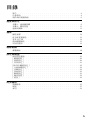 5
5
-
 6
6
-
 7
7
-
 8
8
-
 9
9
-
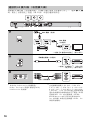 10
10
-
 11
11
-
 12
12
-
 13
13
-
 14
14
-
 15
15
-
 16
16
-
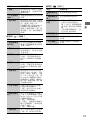 17
17
-
 18
18
-
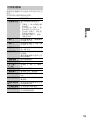 19
19
-
 20
20
-
 21
21
-
 22
22
-
 23
23
-
 24
24
-
 25
25
-
 26
26
-
 27
27
-
 28
28
-
 29
29
-
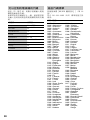 30
30
-
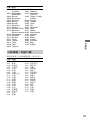 31
31
-
 32
32
-
 33
33
-
 34
34
-
 35
35